
Joseph Goodman
0
4494
219
Upał sieje spustoszenie na komputerach, zwłaszcza laptopach. Ciasne obudowy i nagromadzenie pyłu może prowadzić do słabej cyrkulacji powietrza, a bez cyrkulacji ciepło wytwarzane w środku nie ma dokąd pójść.
Rzeczywiście, ignorowanie problemów z ciepłem jest najpewniejszym sposobem na zniszczenie laptopa. 5 sposobów całkowitego zniszczenia laptopa, powoli, ale na pewno 5 sposobów całkowitego zniszczenia laptopa, powoli, ale na pewno Twój laptop jest delikatnym urządzeniem. Jest to złożony system z szybkim sprzętem, ale wciąż znajduje się w ciągłym użyciu. W ten sposób przedłużysz jego żywotność. . Myślałeś, że zwolnił, ponieważ jest stary i zawiera nieaktualny sprzęt? To częściowo prawda, ale nie cała historia.
Ciepło może poważnie wpłynąć na wydajność komponentów komputera, przy czym dyski twarde są najbardziej podatne. Jeśli wydaje się, że twój dysk twardy umiera 5 Znaki awarii dysku twardego (i co robić) 5 Znaki awarii dysku twardego (i co zrobić) Ponieważ większość ludzi ma obecnie laptopy i zewnętrzne dyski twarde, które się przeciągają około całkiem realistyczny okres eksploatacji dysku twardego to prawdopodobnie około 3–5 lat. Jest to niezwykle… najpierw sprawdź temperaturę wewnętrzną. Na szczęście sprawdzanie temperatur jest tak proste, jak korzystanie z jednej z tych bezpłatnych aplikacji.
1. CrystalDiskInfo
Jeśli Twoim głównym zmartwieniem jest temperatura dysku twardego, nie szukaj dalej CrystalDiskInfo. Jest to dedykowane narzędzie do zarządzania kondycją dysków twardych i dysków SSD i jest tak przydatne, że uważamy je za niezbędne narzędzie diagnostyczne dla użytkowników systemu Windows 13 Narzędzia diagnostyczne systemu Windows do sprawdzania stanu komputera 13 Narzędzia diagnostyczne systemu Windows do sprawdzania stanu wykorzystania komputera te komputerowe narzędzia diagnostyczne do przeprowadzania kontroli stanu komputera i rozwiązywania problemów. Niektóre obsługują w szczególności diagnostykę systemu Windows 10. .
Dzięki przejrzystemu i łatwemu w użyciu interfejsowi nie będziesz mieć problemów z nawigowaniem wszystkimi dostępnymi informacjami. Dzięki wszystkim zaawansowanym funkcjom jest wystarczająco praktyczny dla zaawansowanych użytkowników, a nie tylko początkujących.
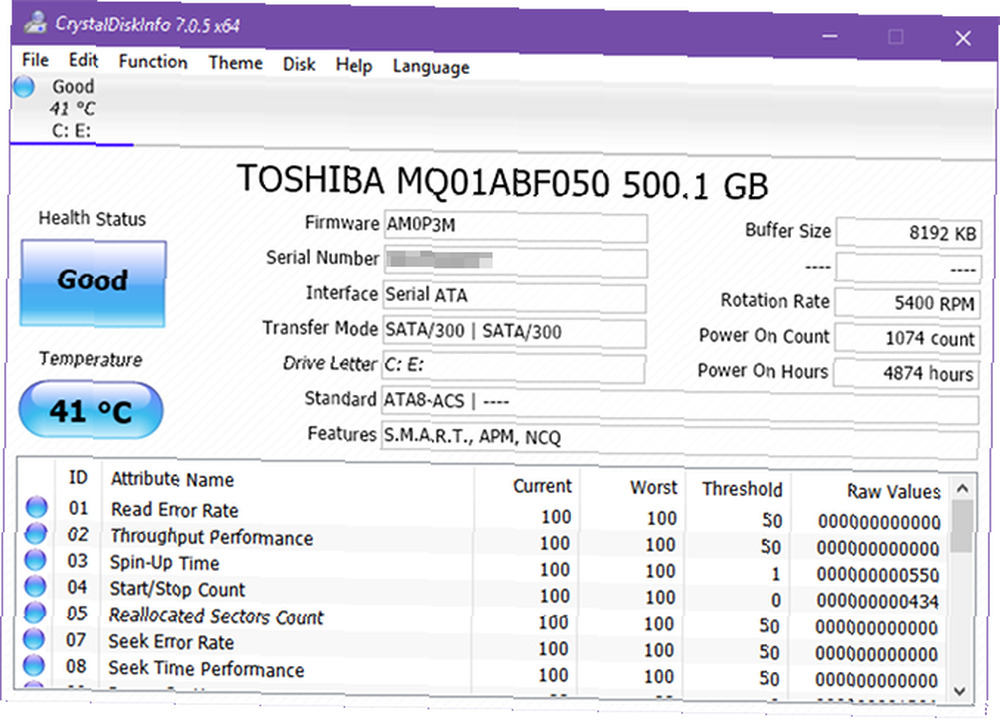
Godne uwagi funkcje obejmują:
- Monitoruje temperatury dla wszystkich systemowych dysków twardych i SSD.
- Stan zdrowia szacuje ogólny stan zdrowia każdego dysku.
- Dogłębna diagnostyka dla wszystkich wartości napędu odczytu / zapisu.
- Szczegółowe wykresy wartości HDD i SSD w czasie.
- Dostępny w wersji 32-bitowej i 64-bitowej, zainstalowany lub przenośny.
2. Temp. Rdzenia
Temp. Rdzenia jest moim głównym monitorem temperatury, ponieważ jest szybki, dokładny i elastyczny. Jednak słowo ostrzeżenia: instalator jest dostarczany z pakietem oprogramowania! Możesz tego uniknąć, odznaczając go, ale musisz uważać podczas instalacji. W przeciwnym razie nie będzie żadnych reklam.
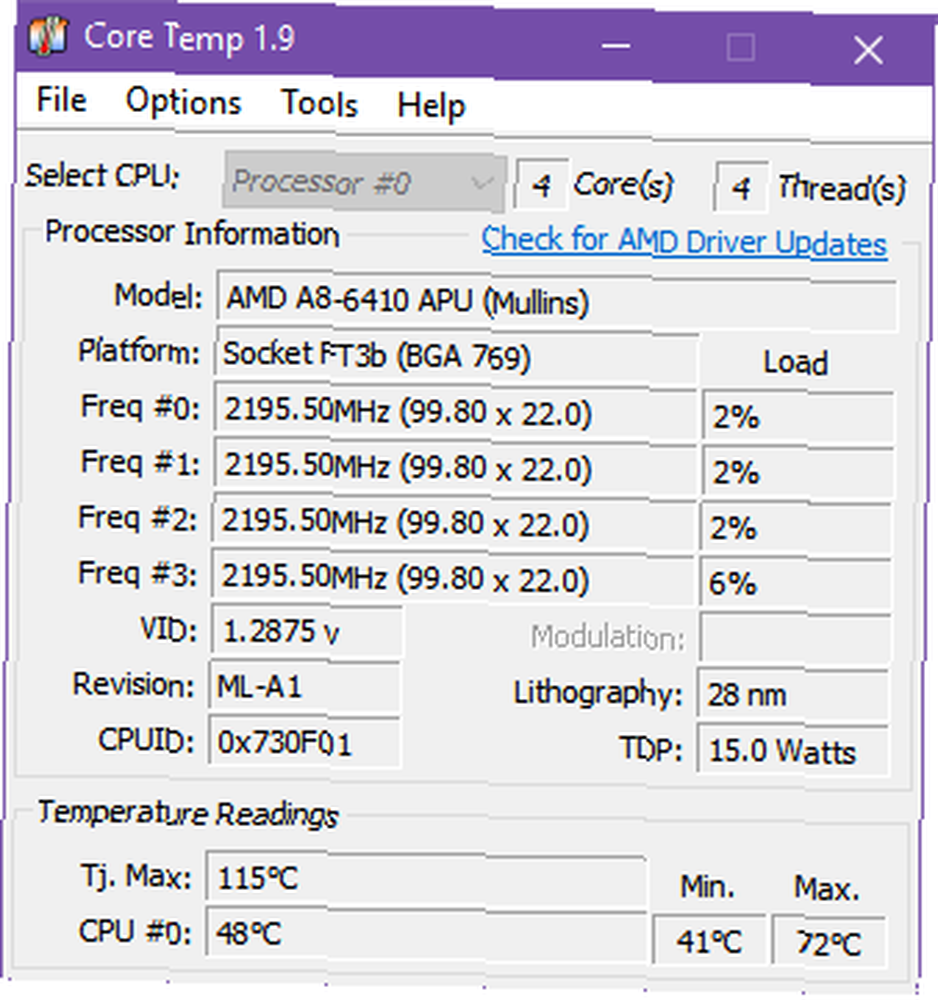
Godne uwagi funkcje obejmują:
- Ikona zasobnika systemowego z informacjami w czasie rzeczywistym.
- Wybierz czujnik do wyświetlenia na ikonie na pasku zadań.
- Zabezpieczenie przed przegrzaniem powiadamia o zbyt wysokiej temperaturze.
- Śledzi szczegóły sprzętu systemu w celach informacyjnych.
- Sprawdza aktualizacje BIOS i sterowników.
3. HWiNFO
HWiNFO to lekkie narzędzie diagnostyczne do sprawdzania szczegółowych informacji sprzętowych i systemów monitorowania w czasie rzeczywistym. To jest los łatwiejszy w użyciu niż się wydaje. Ponadto jest aktywnie aktualizowany - nowa wersja raz na 1-2 miesiące, co jest idealne dla najnowocześniejszych systemów.
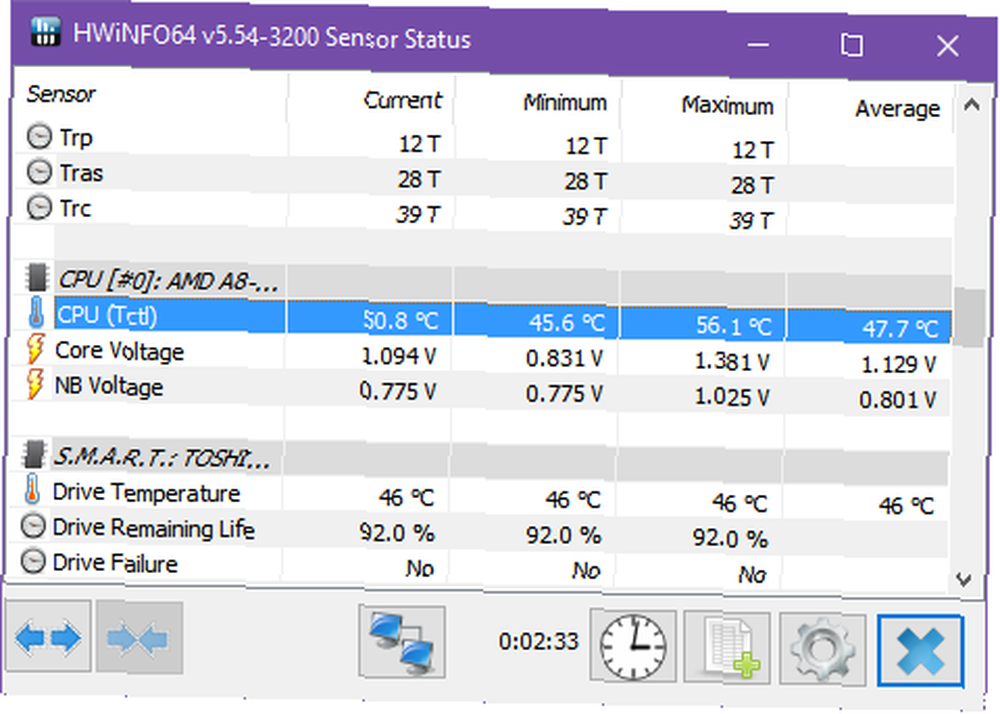
Godne uwagi funkcje obejmują:
- Ikona zasobnika systemowego z informacjami w czasie rzeczywistym.
- Raporty dotyczące procesora, pamięci RAM, dysków twardych, dysków SSD, baterii i innych.
- Umożliwia zdalne monitorowanie danych czujnika.
- Dostępny w wersji 32-bitowej i 64-bitowej, zainstalowany lub przenośny.
4. HWMonitor
HWMonitor jest jedną z najbardziej zaufanych obecnie dostępnych aplikacji do monitorowania systemu. Darmowa wersja jest więcej niż wystarczająca do kontrolowania temperatury, ale jest wersja Pro z zaawansowanymi funkcjami (np. Generowanie wykresów) za 20 €.
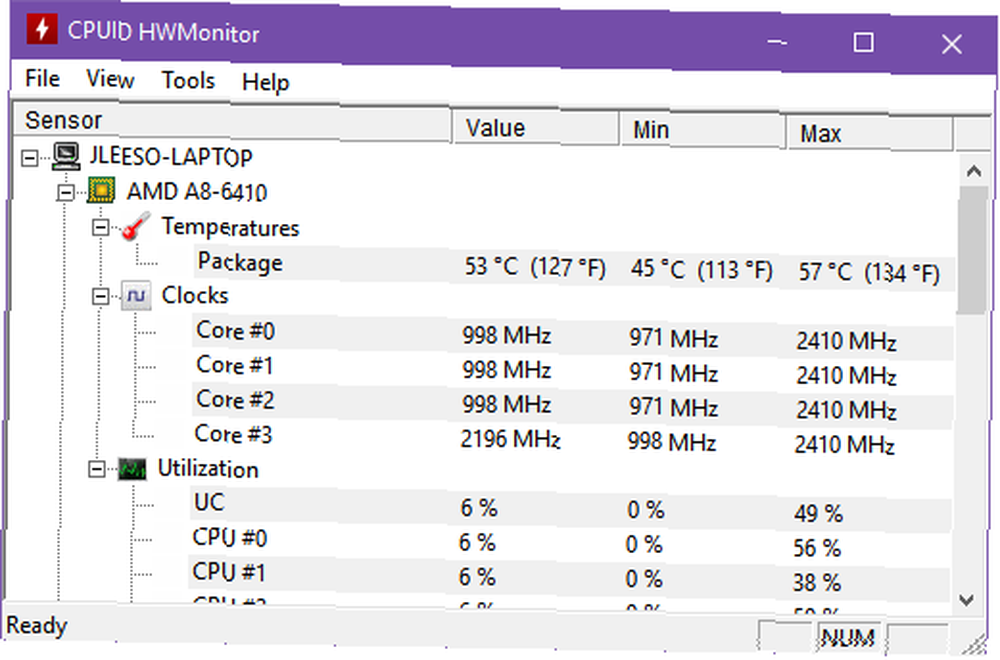
Godne uwagi funkcje obejmują:
- Odczytaj dowolny czujnik z napięciami, temperaturami lub wentylatorami.
- Zapisz dane monitorowania w dzienniku w celu rozwiązywania problemów.
- Sprawdza aktualizacje BIOS i sterowników.
- Dostępny w wersji 32-bitowej i 64-bitowej, zainstalowany lub przenośny.
5. Kontrola wentylatora Macs
Jeśli używasz systemu Windows na komputerze Mac Jak uruchomić system Windows 10 natywnie na komputerze Mac: dobry, zły i brzydki Jak uruchomić system Windows 10 natywnie na komputerze Mac: dobry, zły i brzydki Podczas gdy system Mac OS X działa dobrze w przypadku większości zadań są chwile, kiedy po prostu nie może zrobić tego, co chcesz. Najczęściej oznacza to uruchomienie systemu Windows na komputerze Mac. , rzeczy się zdarzają nieco trudne, ponieważ sprzęt w komputerze Mac ma kilka zastrzeżonych dziwactw.
Dobra wiadomość jest taka, że istnieje bezpłatna aplikacja zaprojektowana specjalnie dla Ciebie i nazywa się Kontrola wentylatora Macs. Jest łatwy w użyciu i bardzo go polecam.
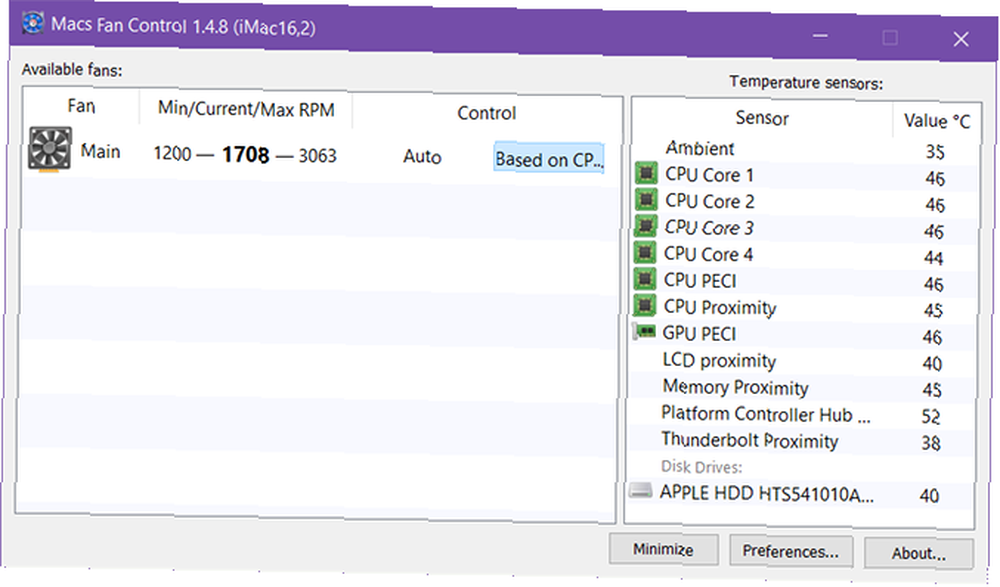
Godne uwagi funkcje obejmują:
- Ikona zasobnika systemowego z temperaturą w czasie rzeczywistym.
- Wybierz czujnik do wyświetlenia na ikonie na pasku zadań.
- Ustaw niestandardowe min / maks. Obroty wentylatora na podstawie wartości czujnika.
- Obsługuje czujniki dysków twardych i SSD innych firm.
- Obsługuje każdy model: iMac, MacBook, Mac Mini, Mac Pro.
6. SpeedFan
Oprócz potencjalnego uszkodzenia sprzętu, wysokie temperatury systemu są problematyczne, ponieważ powodują, że wentylatory laptopa pracują w nadgodzinach. Ciężko pracujący fan zużywa się szybciej, ale co ważniejsze, szybko się obraca głośny. Dużo głośniej, niż można się było spodziewać. Spośród wielu sposobów wyciszenia głośnych fanów laptopów 5 rzeczy, które możesz zrobić, aby uciszyć głośny wentylator laptopa 5 rzeczy, które możesz zrobić, aby uciszyć głośny wentylator laptopa Z czasem fani laptopów pokrywają się brudem i kurzem. Pokazujemy, jak poprawić wydajność i zmniejszyć hałas wentylatora w systemie. , najłatwiejszy w użyciu Szybki wentylator do ręcznego sterowania obrotami wentylatora na minutę (RPM).
Zaletą jest to, że SpeedFan ma również funkcje monitorowania temperatury, więc jest to jak aplikacja 2 w 1 - po prostu nie tak zaawansowana, jak inne powyżej.
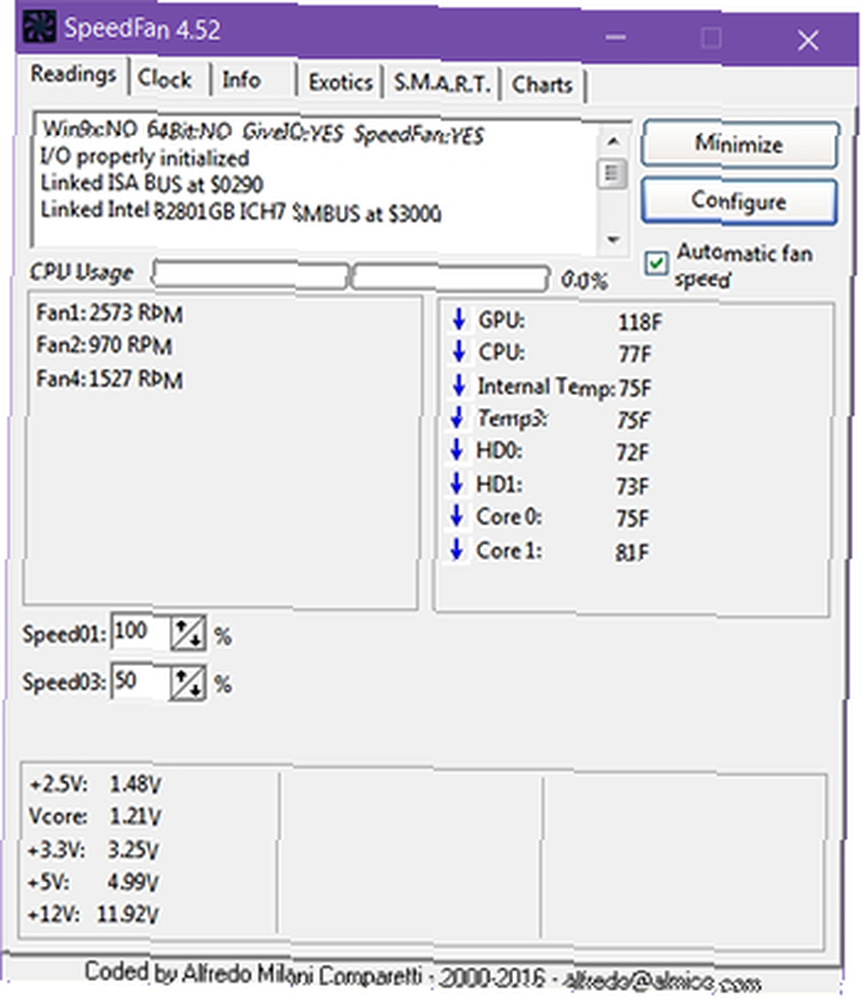
Godne uwagi funkcje obejmują:
- Ikona zasobnika systemowego z informacjami w czasie rzeczywistym.
- Odczytaj dowolny czujnik z napięciami, temperaturami lub wentylatorami.
- Ustaw niestandardowe min / maks. Obroty wentylatora na podstawie wartości czujnika.
- Dostosuj i popraw nieprawidłowe odczyty temperatury na czujnikach.
- Wartości wykresów w czasie dla rozwiązywania problemów.
7. Otwórz monitor sprzętu [już niedostępny]
Otwórz Monitor sprzętu jest podobny do HWiNFO i HWMonitor, z tym wyjątkiem, że jest open source. Ma dwie duże wady: aktualizacje są powolne (raz na rok lub dwa), więc może nie być w stanie odczytać czujników w nowszych systemach. W przypadku starszych systemów powinno być idealnie w porządku.
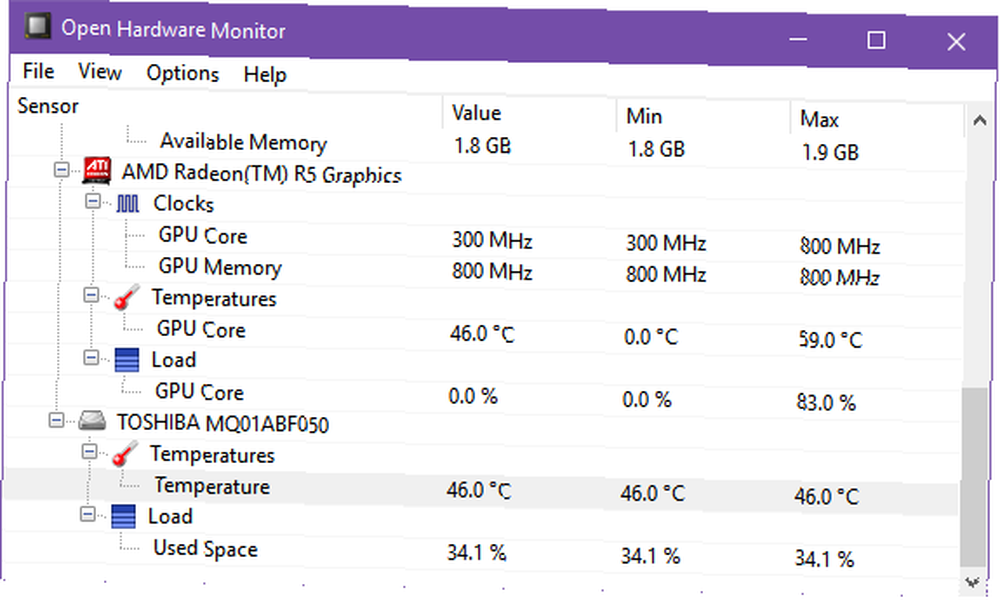
Godne uwagi funkcje obejmują:
- Odczytaj większość czujników z napięciami, temperaturami lub wentylatorami.
- Zapisz dane czujnika w dzienniku w celu rozwiązywania problemów.
- Wyświetlaj dane na zdalnym serwerze internetowym.
- Przenośny, więc nie wymaga instalacji.
Wskazówki dotyczące obniżania temperatur laptopów
Upewnij się, że sprawdzasz temperaturę, gdy laptop jest w stanie bezczynności (bez uruchomionych aplikacji) i pod obciążeniem (przy uruchomionych aplikacjach o dużej wydajności). Wysoka temperatura biegu jałowego może być równie degradująca jak wysoki skok pod obciążeniem. Dowiedz się więcej o tym, jak gorąco jest zbyt gorące dla komputera PC Temperatury robocze: Jak gorąco jest zbyt gorące? Temperatury pracy komputera: jak gorąco jest zbyt gorąco? Nadmierne ciepło może uszkodzić wydajność komputera i żywotność. Ale w którym momencie się przegrzewa? Jak gorąco jest za gorąco? .
Jeśli to jest działa za gorąco, nie martw się. Masz opcje.
Mamy wiele porad dotyczących naprawy przegrzanego laptopa. Jak naprawić przegrzanego laptopa: 3 kluczowe wskazówki i rozwiązania. Jak naprawić przegrzanego laptopa: 3 kluczowe porady i rozwiązania. Największym zagrożeniem dla twojego laptopa jest przegrzanie. Oto jak schłodzić laptopa i zapobiec nadmiernemu nagrzaniu. oraz kilka innych porad dotyczących utrzymywania niskiej temperatury komputera Jak zapobiegać przegrzaniu komputera i utrzymywać komputer w chłodzie Jak zapobiegać przegrzaniu komputera i utrzymywać komputer w spokoju Przegrzanie komputerów może prowadzić do nieoczekiwanych wyłączeń, utraty danych i uszkodzenia sprzętu. Pokażemy Ci, jak odczytać temperaturę komputera i proste sposoby na utrzymanie niskiej temperatury komputera. . Najbardziej skuteczne kroki to usunięcie wewnętrznego kurzu, zawsze na twardej płaskiej powierzchni i uzupełnienie podkładką chłodzącą laptopa. Te kroki będzie przedłużyć żywotność dysku twardego Jak dbać o dyski twarde i sprawić, by trwały dłużej Jak dbać o dyski twarde i uczynić je dłuższymi Czasami przedwczesna śmierć jest winą producenta, ale częściej dyski twarde ulegają awarii wcześniej niż powinni, ponieważ nie zajmujemy się nimi. .
Jak gorący jest twój komputer? Podaj swoje temperatury w komentarzach poniżej, a jeśli masz jakieś pytania bez odpowiedzi, również je podziel.











